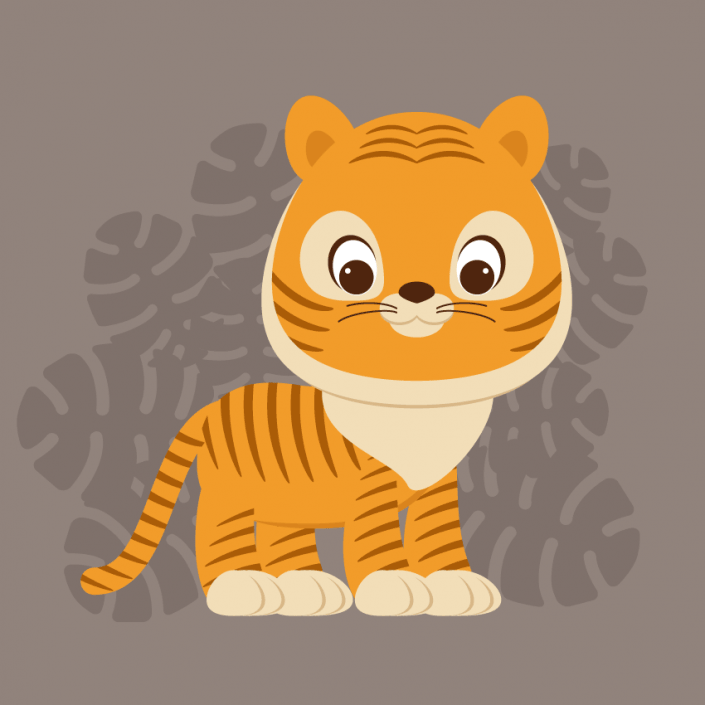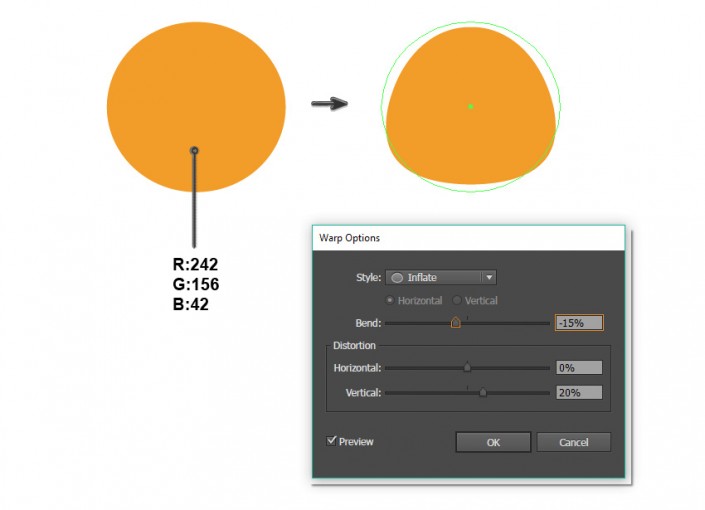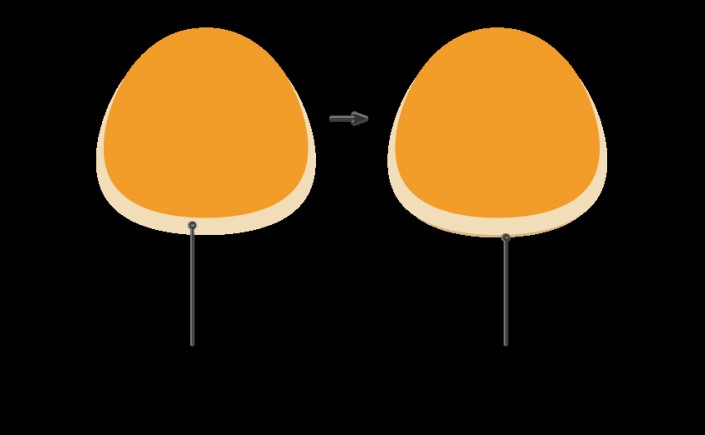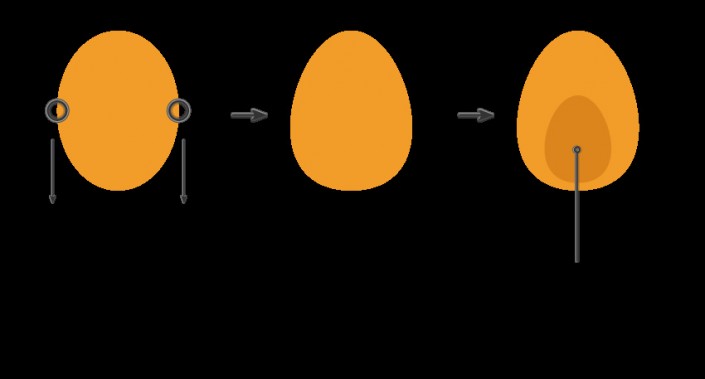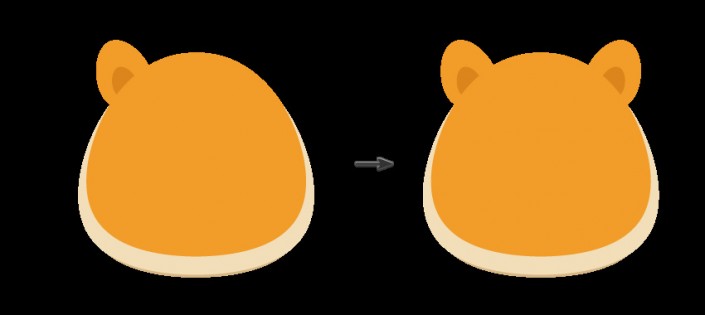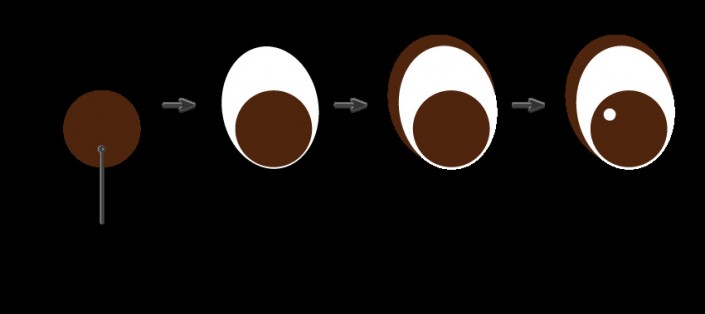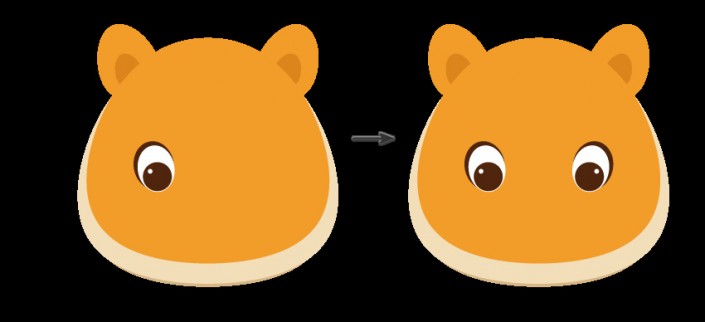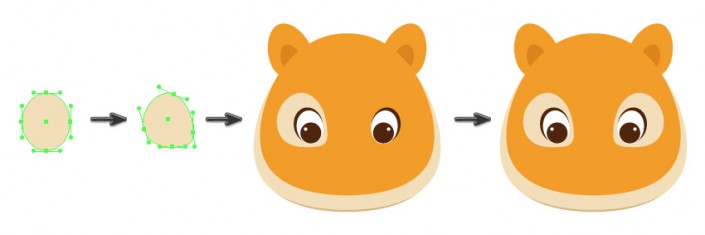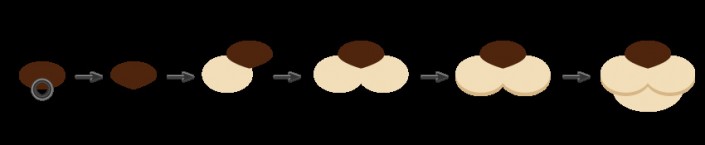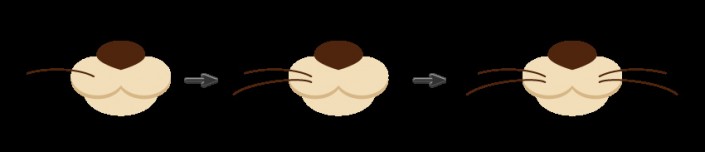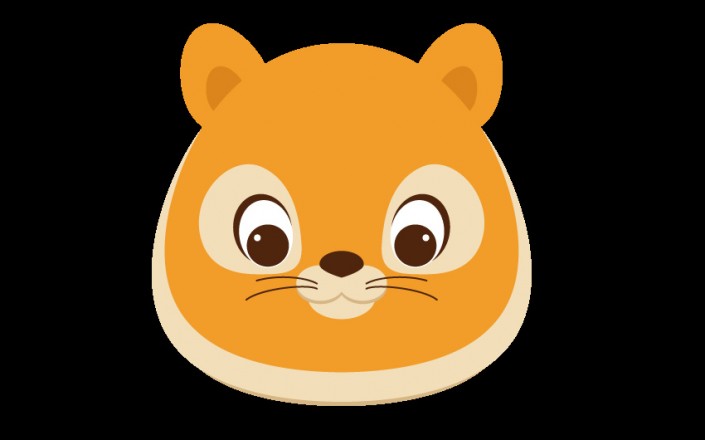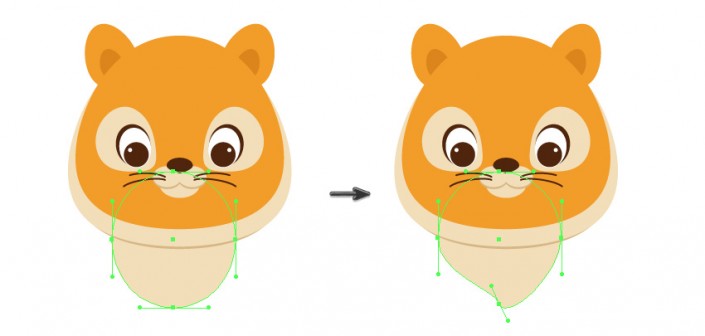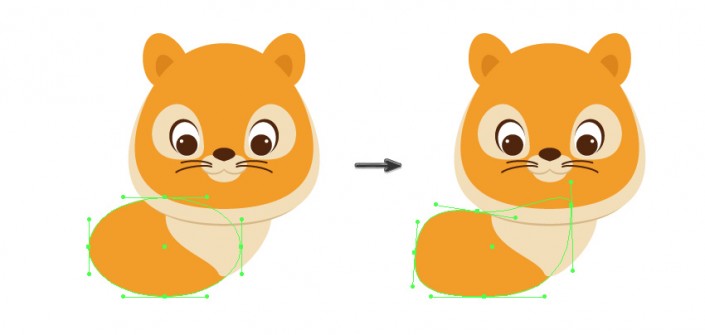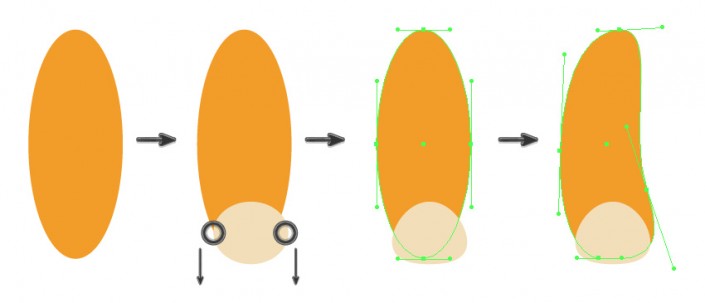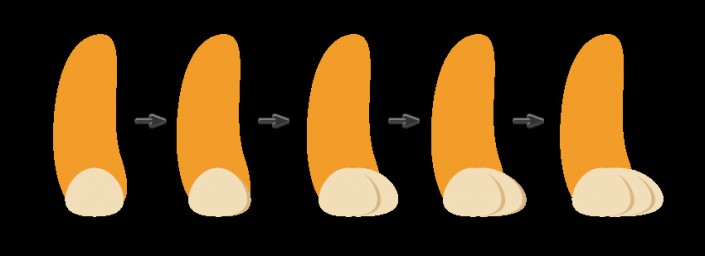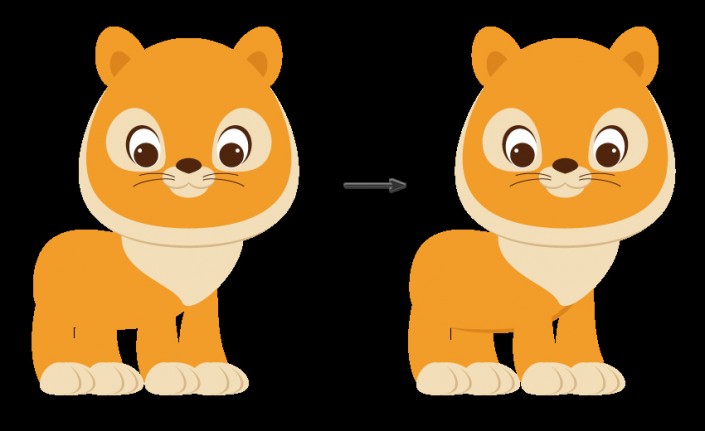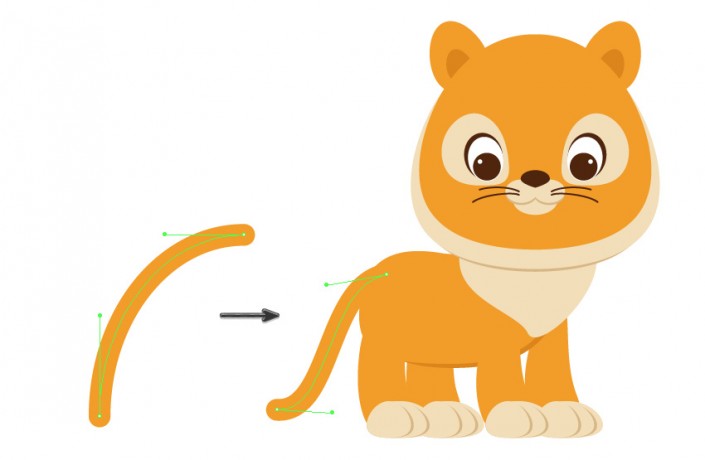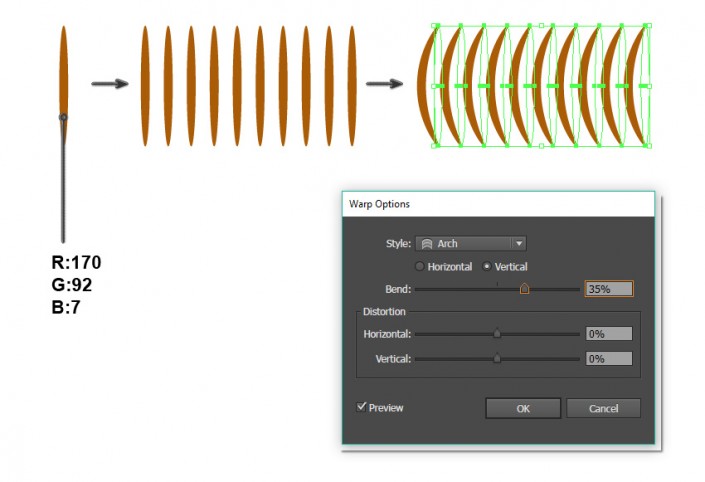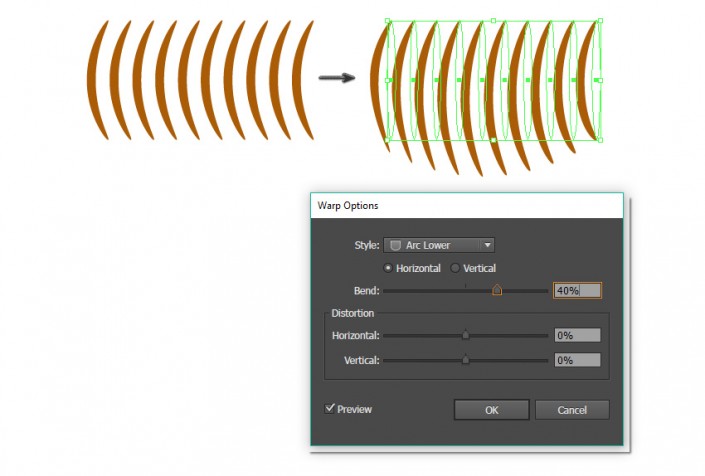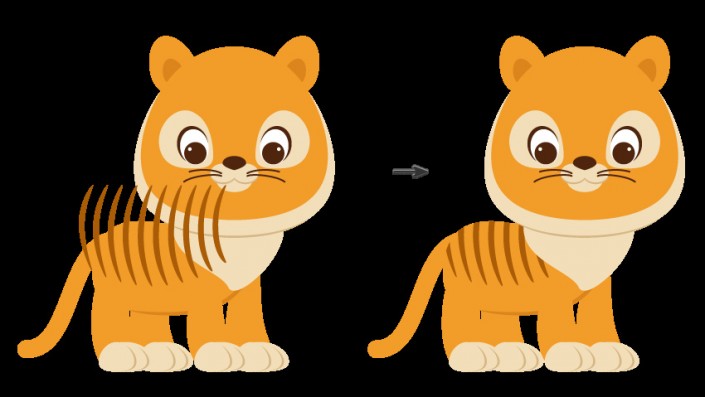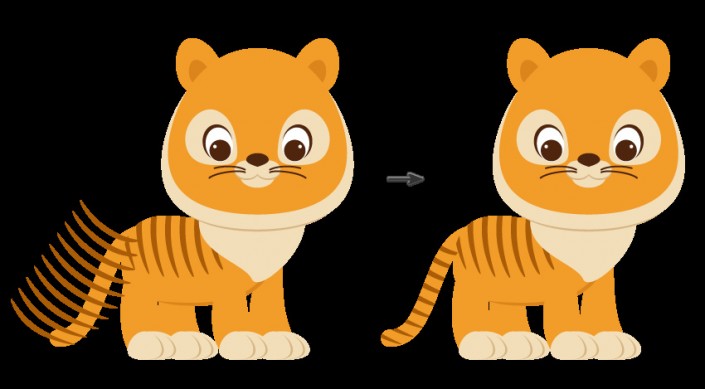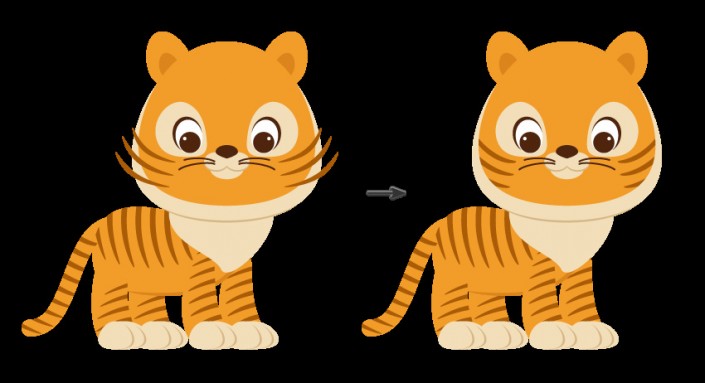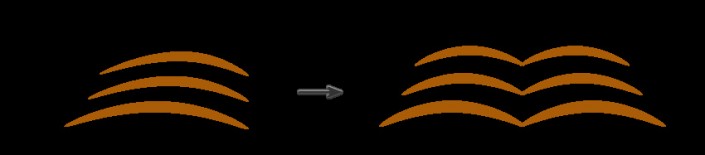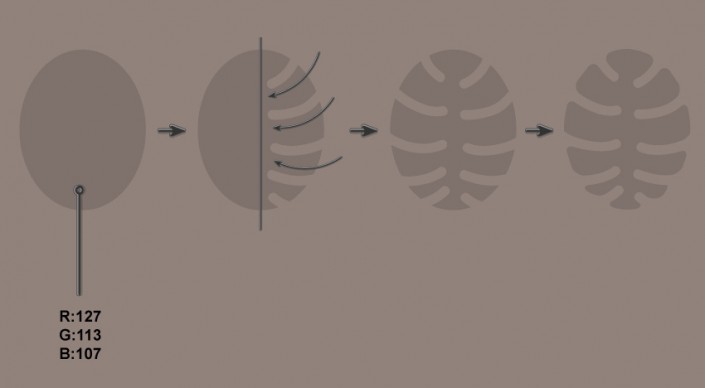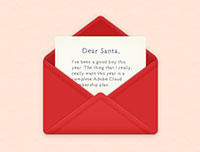AI教程,用Illustrator制作一只可爱的卡通虎插画(4)
本篇教程通过AI制作一只可爱的卡通虎插画,在本教程中,我们将学习如何创建一个可爱的老虎插图,你会得到一个非常甜美可爱的插图,同学们一起来学习一下吧。
效果图:
操作步骤:
1.如何创造虎头 步骤1使用850像素宽度和850像素高度创建新文档(文件>新建)。
我们从头开始。取椭圆工具(L)并创建一个几乎类似于圆的橙色椭圆。接下来,我们将应用Inflate效果到这个椭圆。转到效果>扭曲>膨胀。输入您在下面看到的选项。展开此形状(“对象”>“展开外观”)。
让我们加一些深度的头。在原来的一个(Control-C,Control-B)后面创建一个这个形状的副本,并稍微向下移动它。使这个副本稍大,并将其颜色改为米色。选择新形状,在后面(Control-C,Control-B)再次进行复制,稍微向下移动,并将颜色更改为深米色。
对于耳朵,让我们开始绘制另一个椭圆。将填充颜色是一样的头。要使用相同的颜色,请选择椭圆形,然后选择吸管工具(I)并单击虎头。所选对象的颜色将更改为使用吸管工具(I)单击的颜色。
使用直接选择工具(A),向下移动耳朵的左侧和右侧定位点。制作这个形状的另一个副本,将其更改为稍深的颜色,使其稍小一些,并将其放置在较大的一个中。
将耳朵放在头部的左侧。向左旋转一下。拿起反射工具(O),同时按住Alt键,点击前额。在新的对话窗口中,选择垂直,角度90度,然后按复制。你现在应该在老虎头上有两只耳朵。
对于眼睛,首先,创建一个棕色的圆圈。要制作一个均匀的圆形,请在按住Shift键的同时使用椭圆工具(L)。然后在棕色圆圈后面创建一个白色椭圆形,并稍微向左旋转。
在下面的图片中,这个白色椭圆形的黑色笔画仅用于教程目的(为了更好的可视性),所以你不需要这个笔画。在背面做一个椭圆形的副本,稍微放大一下,将其向上移动,并将颜色变成棕色(与瞳孔相同的填充颜色)。
作为一个亮点,用一个小小的白色圆圈结束眼睛。将整个眼睛分组(右键单击> Group),稍后您会感谢我,因为在以下步骤中您将更加方便。
把眼睛放在头上。反射这个眼睛来创造出正确的眼睛,类似于你做耳朵第二个副本的步骤。您将需要选择整个眼睛,并在按住Alt键的同时使用反射工具(O),单击头部的中间位置。然后选择垂直,然后按复制。你现在应该有两只眼睛。
让我们在老虎身上添加一些“老虎般的”特征。在头左侧画一个椭圆,在左眼后面。要将这个米色点放在眼睛后面,请选择眼睛并将其放在米色的点(Control-X,Control-F)上。采取直接选择工具(A)并移动锚点的手柄,以获得您在第二个图像中看到的结果。现在,制作一个这种形状的垂直副本,并将其放在右眼后面。
对于鼻子,创建一个深褐色的椭圆(与瞳孔相同的填充颜色),并使用转换锚点工具(Shift-C)通过单击底部锚点来制作一个尖锐的基础。
对于鼻子,在鼻子后面创建一个米色椭圆。做这个椭圆形的另一个副本,并将其放置如下图所示。现在创建这些米色椭圆的阴影:在Control-C,Control-B之后创建一个稍微大一些的椭圆Copy,使它们变暗,然后向下移动一点。最后,在下面添加另一个大的浅棕色椭圆。
对于晶须,我们将使用弧形工具。首先,删除填充颜色,并设置一个棕色的笔画颜色。在鼻子左侧画两个胡须。保持胡须选择并击中反射工具(O)。像以前一样用耳朵和眼睛垂直反射。
把鼻子放在我们老虎的头上。
让我们创建胸部。使用椭圆工具(L)绘制一个椭圆。采取直接选择工具(A),并移动锚点的手柄,创建一个颠倒的梨状的形状。把胸部放在头下(Control-X,Control-B)。
让我们继续用另一个橙色椭圆形创建身体。使用直接选择工具(A)变形这个椭圆形状。把橙色的形状放在胸前。
为了画腿,再次从椭圆开始(猜猜我说过多少次“从椭圆开始”?)。首先,一个大的垂直橙色椭圆形,然后一个较小的水平米色椭圆形。使用直接选择工具(A)选择较小椭圆形的左侧和右侧定位点,然后使用键盘上的向下箭头键将其向下移动。接下来,移动橙色椭圆形的锚点以创建一个类似于下图的形状。
现在我们来创建爪子。做一个米色形状的副本,使其更深,并稍微向右移动。在后面制作浅褐色的第三个副本,并将其向右移动。重复此步骤两次:首先制作较深的副本,稍微向右移动,然后将新的淡褐色副本移到右侧。结果,你最终会得到一个类似于下图的爪子。
把这条腿给老虎。然后再做三份,并把这些给他。要从爪子分开身体,做一个身体的副本,并将其向下移动。最后,将填充颜色更改为较暗的橙色(采用与耳朵内侧部分相同的填充颜色)。
对于尾部,我们将再次使用Arc工具。不要忘记删除填充颜色,设置橙色笔触颜色,并检查笔触面板上的圆角。画一条线,通过调整手柄来改变形状。把尾巴连接到我们的捕食者。
如果您喜欢尾巴的外观,请展开它(对象>展开)。
下一步,我们会给老虎的身体添加条纹。
画一个薄的垂直椭圆。在保持选中的状态下,按住Alt和Shift键并将椭圆向右移动。你会看到你刚刚创建了一个原始椭圆形的副本。然后按Control-D几次重复上一个操作。将所有条纹组合在一起(右键单击>组),然后转到效果>扭曲>弧。输入您在下图中看到的选项。
在此之后,对这组条纹应用另一个效果:转到效果>扭曲>弧下,并输入显示的选项。展开条纹(“对象”>“展开外观”)。你可以制作这套条纹的几个副本,因为我们稍后将会使用它们作为身体,尾巴,腿和头部。分组所有条纹(右键单击>组)。
让我们把这些条纹放在身上。在前面创建一个身体的橙色部分的副本(Control-C,Control-F),将其剪下(Control-X),并放在所有内容的前面(Control-F)。
这里有一点解释:当你在橙色的身体前面创建一个副本时,这个副本将出现在原始形状的前面,而不是在我们创建的条纹前面。然后,我们需要剪下副本,把它放在一切的前面,现在在橙色的形状和条纹前面。保持该副本和选中的条纹,在探路者面板(窗口>探路者)中按下裁剪。
现在我们将在尾巴上放置条纹。只要重复你为身体做的同样的行为。把条纹放在尾巴上。在所有东西前面做一个尾巴的拷贝(Control-C,Control-F和Control-X,Control-F)。保持选择的条纹和在前面的尾的复制,打作物在探路者面板(窗口>探路者)。
同样,将条纹放在所有四条腿上。
现在从创建的条纹组中只选择三个条纹。要仅选择其中的三个,首先需要取消组合(右键单击>取消组合),选择其中三个,然后将它们归组(右键单击>组)。从头部两侧放置三条条纹,然后像“身体”,“尾巴”和“腿”一样用“裁剪”按钮重复同样的操作。
让我们继续给我们的老虎更多的条纹。再拍三张条纹,并调整它们的大小,并按下图所示放置它们。
接下来,制作这组条纹的反射副本:右键单击鼠标,然后选择“变换”>“反射”。在对话框中,选择“轴垂直”,角度90度,然后点击“复制”。将此副本向右移动,直到它们连接。
把这些条纹放在额头上。我们的老虎准备好了!
由于我们的捕食者喜欢在晚上打猎,所以我们给它一个黑暗的背景。在老虎身后创建一个灰紫色正方形,宽度和高度均为850像素。
让我们从丛林的森林中添加一些叶子。首先,添加一个颜色比背景颜色深的椭圆形。为了将这个椭圆形转换成叶子,我们将使用橡皮擦工具(Shift-E)。要设置橡皮擦工具选项,双击上的橡皮擦工具,进入角为0度,圆度100%,大小10磅,然后打OK。
现在开始擦除从一边到中间的椭圆部分,如下图中的箭头所示。在椭圆的两边做这个。被擦除的线不必是完全对称的。清除完成后,应用圆角效果:转到效果>风格化>圆角,然后选择一个接近10像素的半径值。展开这个叶子(对象>展开外观)。
第3步做这个叶子的许多副本,在不同的方向旋转他们,并调整他们到不同的大小。将创建的副本放在老虎的背后。
同学们可以发挥自己的想象,把它变为一只猫咪或者一只狮子,利用自己的想象创作各种图案。
学习 · 提示
相关教程